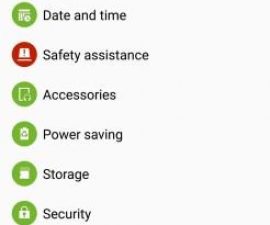SlimLP tilpasset ROM for å oppdatere Xperia Z1
Sony Xperia Z1 ble utgitt for omtrent et år siden, men det er fortsatt en ganske kraftig enhet som kan holde seg selv blant nyere flaggskip. I skrivende stund kjører Xperia Z1 på offisiell Android 4.4.4 KitKat. Mens Sony har gitt ut en oppdatering til Android 5.0 Lollipop for mange av telefonene sine, har det ikke kommet noe ord om Xperia Z1 vil motta denne oppdateringen. Xperia Z1-brukere kan imidlertid få en uoffisiell oppgradering til Lollipop ved å bruke en tilpasset ROM.
I denne guiden skulle du vise deg hvordan du kan bruke SlimLP Custom ROM til å oppdatere en Xperia Z1 til Android Lollipop. Foreløpig kan denne ROM brukes med en Xperia Z1 C6902 og C6903. Følg etter.
Klargjør telefonen:
- Lås opp telefonens oppstartslaster.
- Installer og installer Sony Flashtool. Bruk den til å installere USB-driverne til Xperia Z1.
- Installer ADB og Fastboot-drivere for PC eller Mac.
- Ladetelefonen har rundt 50 prosent batterilevetid for å forhindre at den går tom for strømmen før prosessen fullføres.
- Sikkerhetskopier følgende:
- Anropslogger
- Kontakter
- SMS-meldinger
- Media - Kopier filer manuelt til en PC / laptop
- Hvis du har tilpasset gjenoppretting, gjør du en Nandroid-sikkerhetskopi.
.
Merk: Metodene som trengs for å blinke egendefinerte gjenoppretting, rom og å rote telefonen, kan føre til muring av enheten. Rotering av enheten din vil også annullere garantien, og den vil ikke lenger være kvalifisert for gratis enhetstjenester fra produsenter eller garantileverandører. Vær ansvarlig og husk disse før du bestemmer deg for å fortsette på ditt eget ansvar. Hvis det oppstår et uhell, skal vi eller produsentene av enheten aldri holdes ansvarlige.
Nedlasting:
Installer:
- Trekk ut filen som sier boot.img fra den nedlastede ROM-zip-filen
- Kopier begge nedlastede filene til telefonens interne minne.
- Slå av telefonen. Vent til 5 sekunder.
- Trykk og hold inne volum opp-tasten og koble deretter til telefon og PC.
- LED-lampen skal være blå. Dette er en indikasjon på at telefonen er i fastboot-modus.
- Kopier boot.img-filen til enten Fastboot-mappen eller Minimal ADB og Fastboot-installasjonsmappen.
- Åpne et kommandovindu ved å holde nede Skift-knappen og høyreklikk hvor som helst i mappen.
- I kommandovinduet skriver du hurtigboks-enheter og trykker deretter på enter.
- Du bør bare se en fastbåt-tilkoblet enhet. Hvis det er mer enn én, koble fra andre enheter du har koblet til PCen, og lukk eventuelle Android Emulator-programmer og PC Companion.
- I kommandovinduet skriver du hurtigstartsoppstart boot.img og trykker deretter enter.
- I kommandovinduet skriver du fastboot reboot og trykker deretter enter.
- Telefonen skal starte på nytt. Mens det starter opp, trykker du på volum opp, ned og av / på-tastene. Dette gjør at du går inn i gjenopprettingsmodus.
- I gjenopprettingsmodus, velg installasjon og gå til mappen der du plasserte ROM-zip-en.
- Installer ROM-zip.
- Gjør det samme for Gapps zip.
- Start telefonen på nytt.
- Utfør en fabriksinnstilling og tørk Dalvik-hurtigbufferen.
- Rød telefonen ved å blinke SuperSU Mens i utvinning.
Har du oppdatert din Xperia Z1 til Android Lollipop?
Del opplevelsen din i kommentarfeltet nedenfor.
JR